win7 ghost系统的ADSL网络连接和拨号连接的设置方法
时间:2019-02-13 16:06:41来源:装机助理重装系统www.zhuangjizhuli.com作者:由管理员整理分享
对于系统的网络配置基本方法并不陌生,但是最近却有用户对于win7 ghost最常用的ADSL网络连接设置和拨号设置很是模糊,那么对于这种情况小编就来做一次详细的说明。。
一、Windows 7 ADSL网络连接的设置方法。
很多家庭用户和小型商业用户基本都是使用ADSL上网的,所以特别做个专题说明一下:
1、首先,我们直接连接模型为计算机——路由器——ADSL MODEM的局域网模式连接设置,在控制面板——网络和共享中心,设定好当前的网络类型即可(一般选择工作网络),IP地址如非特殊需要就不用设置(公司办公的一般为了考虑共享需要可以考虑分配IP地址),路由器会自动为计算机分配运行时IP地址(一般都是内网地址)。(中间部分):
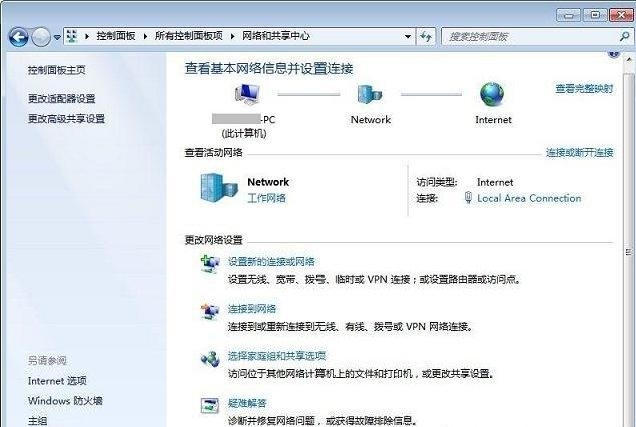
2、然后,我们可以为路由器配置ADSL的自动拨号功能:上电启动路由器,打开在浏览器输入路由器的IP地址(一般是192.168.1.1,可以在运行CMD里输入ipconfig查看到网关的IP地址),输入路由器的登录帐号和密码(一般都是admin),普通大部分家用或小型商用路由器管理界面;
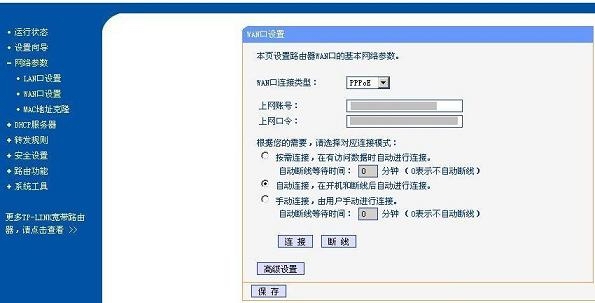
3、然而这个TP-LINK R402的管理界面截图,大家可以在网络参数——WAN口设置里面,输入上网账号和口令密码(电信或网通为您安装时候留下给您的),底下选择自动连接,这样只要每次路由器和ADSLMODEM一上电就会自动控制ADSL登录网络,无需手动再次干预。其它路由器设置类似;设置完毕,只要确认路由器是否已经可以正常连通网络,那么Windows 7这边基本无需设置了,在早期的Windows XP上,还每次都要创建一个网络连接,似乎在windows 7也省了,默认全部交由操作系统完成。
4、连接模型计算机——ADSL MODEM的ADSL计算机拨号设置方法。对于没有路由器的,就需要在Windows 7上进行PPOE的拨号设置,设置方法按照下图进行操作;——更改网络设置——点击设置新的连接或网络。然后选择第一项“连接到Internet”由于天缘的机子已经连上网络了所以出现下面的界面,我们选择“仍要设置新连接”,选择宽带PPOE连接。
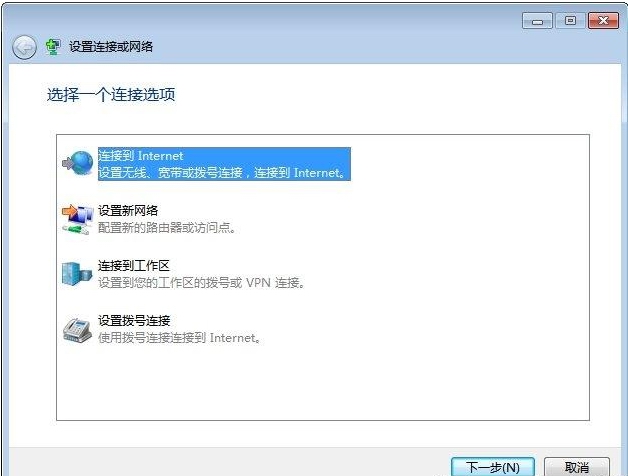
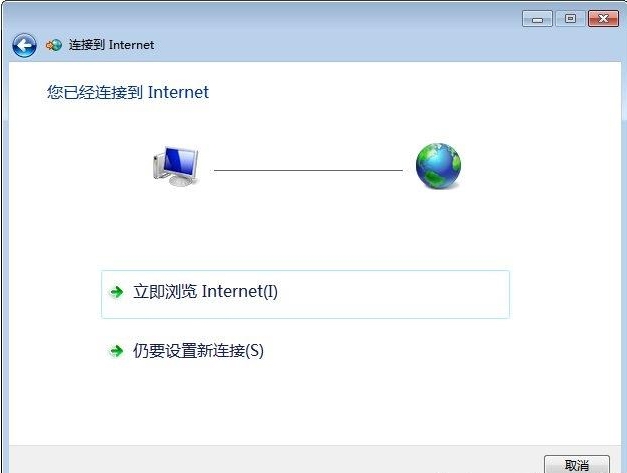
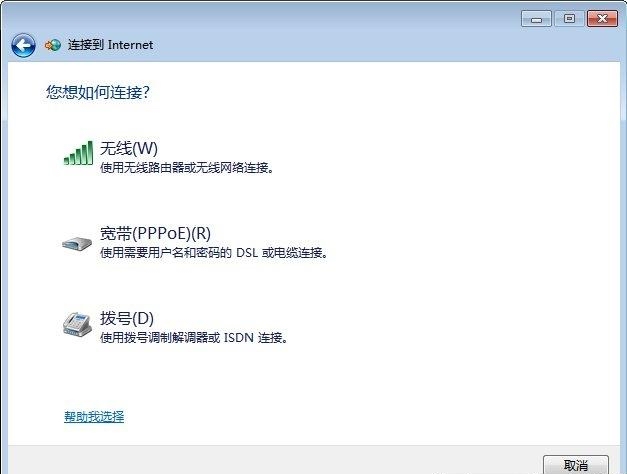
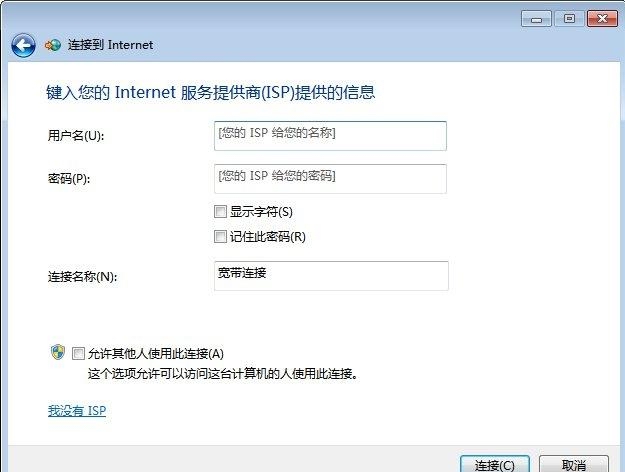
5、最后,我们只需要输入您的上网账号和口令密码即可。顺带说一下,很多笔记本等都是带无线网卡和有线网卡的,如使用无线网卡也是在这里设置选择无线(W)就可以切换到无线网络。配置方法类似。
二、系统普通MODEM 电话拨号连接的设置方法
1、首先,我们可以在连接模型为计算机——普通MODEM的电话拨号设置方法
使用模拟拨号的朋友现在可能不太多了,不过还是介绍一下,在选择拨号(D)这个选项(当然要先把MODEM打开或启用了),
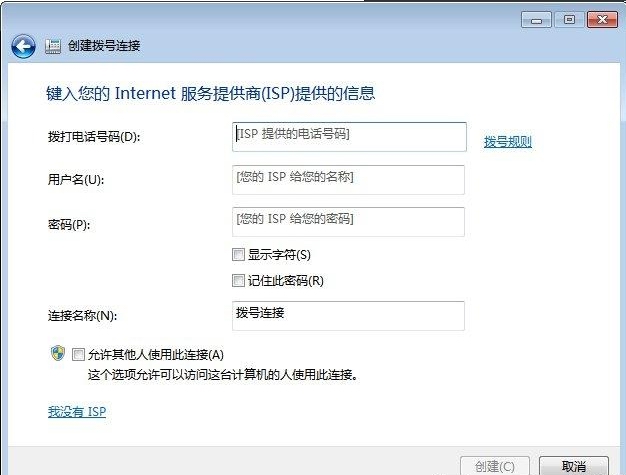
2、然后,我们只需要输入您的电话号码、用户名和密码即可创建MODEM拨号连接了。
这就是win7 ghost系统的ADSL网络连接和拨号连接的设置方法了。但是值得注意的是在系统网络设置很多功能都是交叉互通的,多个不同位置可以达到相同的设置,比如普通拨号用户可以直接在位置选择设置拨号连接就可以设置了,还可以在“连接到工作区”——直接拨号达到设置MODEM拨号,结果都是一样的,只是进入的位置不同而已。
一、Windows 7 ADSL网络连接的设置方法。
很多家庭用户和小型商业用户基本都是使用ADSL上网的,所以特别做个专题说明一下:
1、首先,我们直接连接模型为计算机——路由器——ADSL MODEM的局域网模式连接设置,在控制面板——网络和共享中心,设定好当前的网络类型即可(一般选择工作网络),IP地址如非特殊需要就不用设置(公司办公的一般为了考虑共享需要可以考虑分配IP地址),路由器会自动为计算机分配运行时IP地址(一般都是内网地址)。(中间部分):
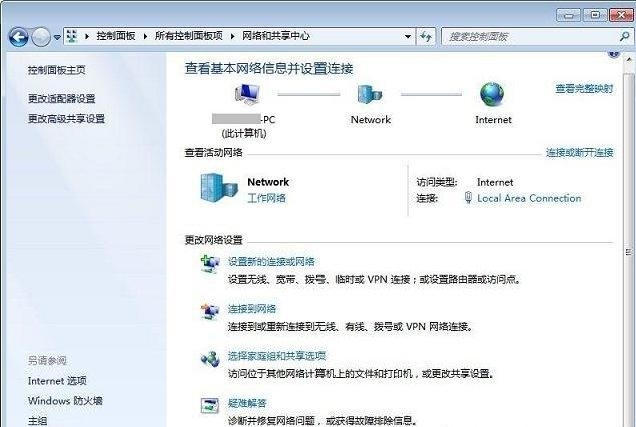
2、然后,我们可以为路由器配置ADSL的自动拨号功能:上电启动路由器,打开在浏览器输入路由器的IP地址(一般是192.168.1.1,可以在运行CMD里输入ipconfig查看到网关的IP地址),输入路由器的登录帐号和密码(一般都是admin),普通大部分家用或小型商用路由器管理界面;
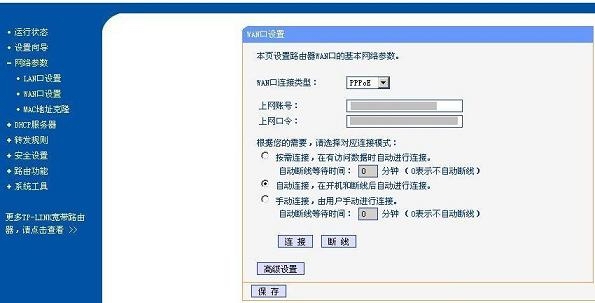
3、然而这个TP-LINK R402的管理界面截图,大家可以在网络参数——WAN口设置里面,输入上网账号和口令密码(电信或网通为您安装时候留下给您的),底下选择自动连接,这样只要每次路由器和ADSLMODEM一上电就会自动控制ADSL登录网络,无需手动再次干预。其它路由器设置类似;设置完毕,只要确认路由器是否已经可以正常连通网络,那么Windows 7这边基本无需设置了,在早期的Windows XP上,还每次都要创建一个网络连接,似乎在windows 7也省了,默认全部交由操作系统完成。
4、连接模型计算机——ADSL MODEM的ADSL计算机拨号设置方法。对于没有路由器的,就需要在Windows 7上进行PPOE的拨号设置,设置方法按照下图进行操作;——更改网络设置——点击设置新的连接或网络。然后选择第一项“连接到Internet”由于天缘的机子已经连上网络了所以出现下面的界面,我们选择“仍要设置新连接”,选择宽带PPOE连接。
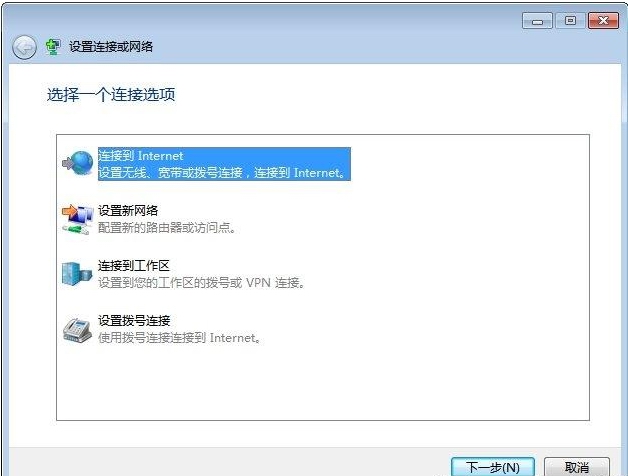
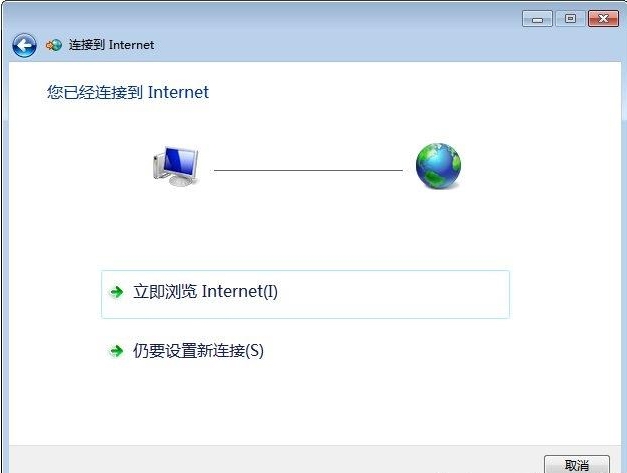
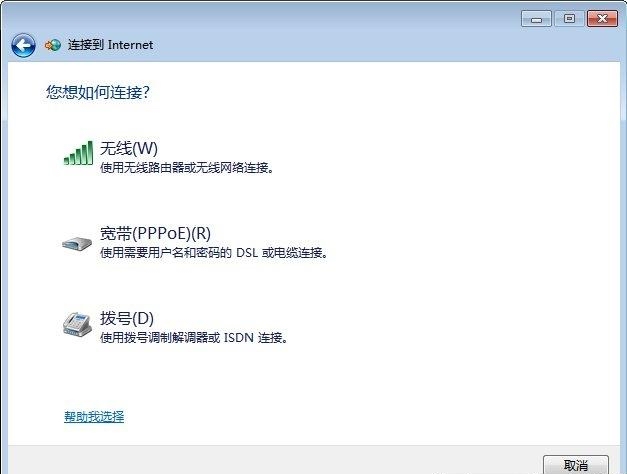
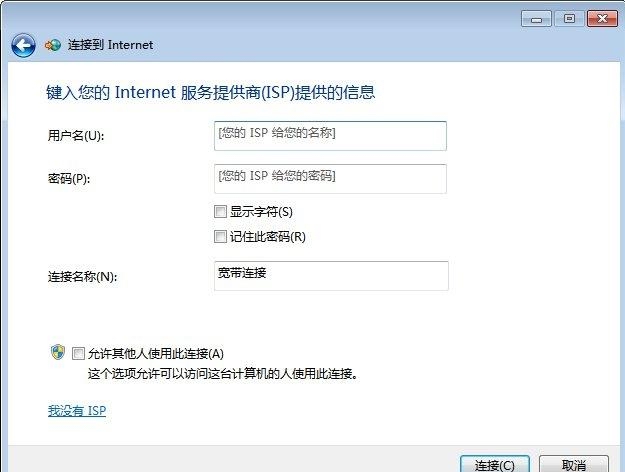
5、最后,我们只需要输入您的上网账号和口令密码即可。顺带说一下,很多笔记本等都是带无线网卡和有线网卡的,如使用无线网卡也是在这里设置选择无线(W)就可以切换到无线网络。配置方法类似。
二、系统普通MODEM 电话拨号连接的设置方法
1、首先,我们可以在连接模型为计算机——普通MODEM的电话拨号设置方法
使用模拟拨号的朋友现在可能不太多了,不过还是介绍一下,在选择拨号(D)这个选项(当然要先把MODEM打开或启用了),
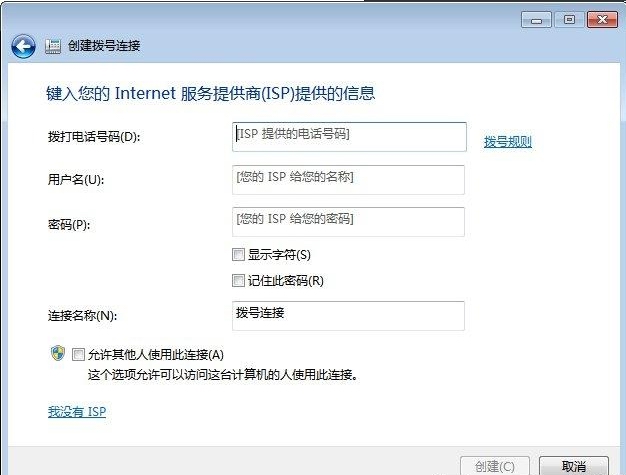
2、然后,我们只需要输入您的电话号码、用户名和密码即可创建MODEM拨号连接了。
这就是win7 ghost系统的ADSL网络连接和拨号连接的设置方法了。但是值得注意的是在系统网络设置很多功能都是交叉互通的,多个不同位置可以达到相同的设置,比如普通拨号用户可以直接在位置选择设置拨号连接就可以设置了,还可以在“连接到工作区”——直接拨号达到设置MODEM拨号,结果都是一样的,只是进入的位置不同而已。
分享到:
